Operaは、ユーザーに高速で便利な機能を提供するブラウザです。 Mac OS、Windows、およびLinuxプラットフォームに簡単にインストールできます。 Operaはブラウザ内にVPNを提供し、広告ブロッカーも備えています。ブラウザは、それ自体でスナップショットツールも提供します。この記事では、Ubuntu20.04システムにOperaブラウザをインストールする方法をユーザーに説明します。
グラフィカルユーザーインターフェイスとシステムのコマンドラインの両方を使用して、ブラウザをシステムにインストールします。
方法01:GUIを使用したOperaブラウザのインストール
GUI方式を使用してOperaブラウザをインストールするには、Ubuntuソフトウェアにアクセスする必要があります アプリケーションを介して システムの。
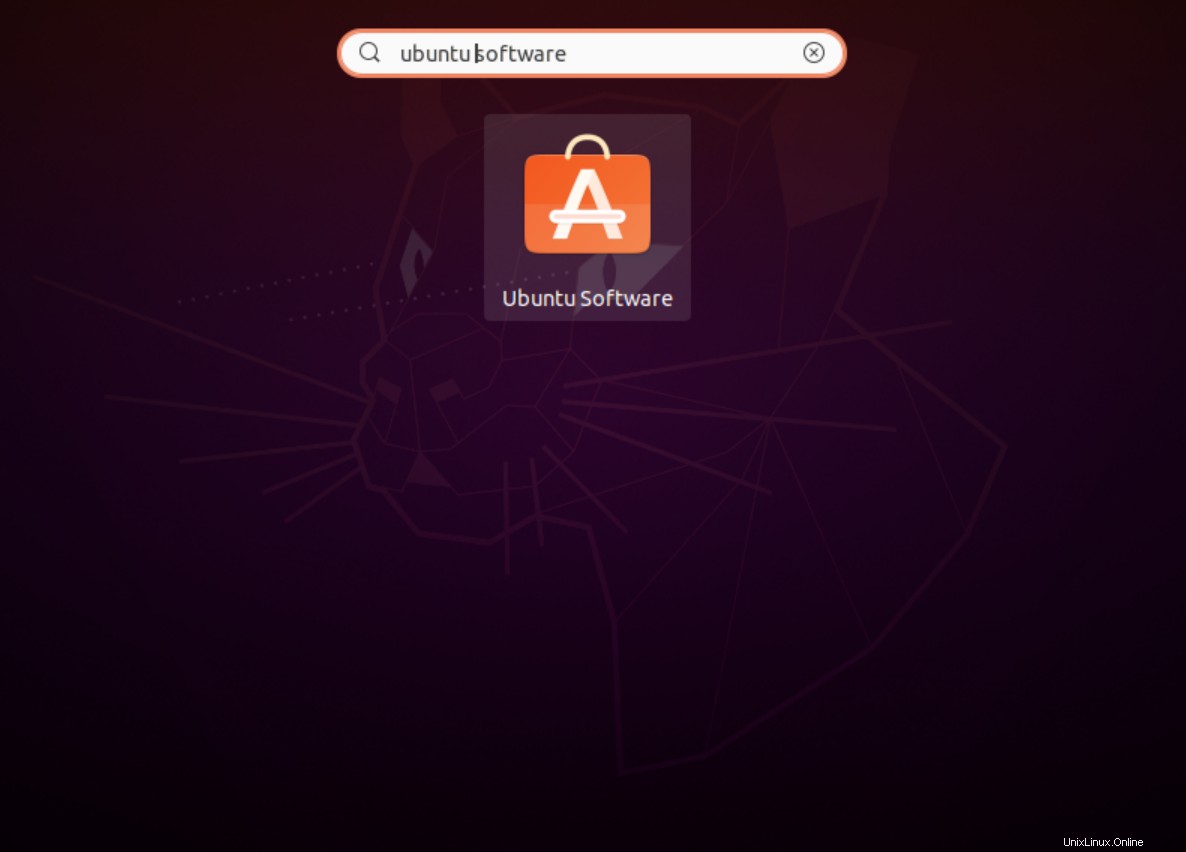
Ubuntuソフトウェアウィンドウが開きます。 Operaベータ版と入力します ウィンドウの検索バーで

次のウィンドウが表示されます。 インストールがあります オペラベータの下のボタン 名前。このボタンをクリックして、Operaベータのインストールを開始します システム内。
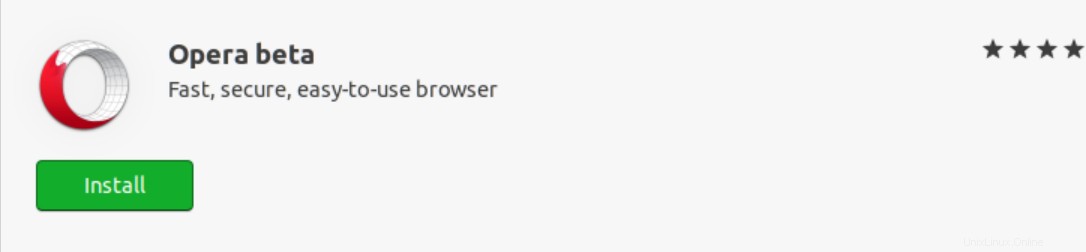
ユーザーは、公式Webサイトを使用して、次のようにGUIメソッドを使用してOperaの安定バージョンをダウンロードすることもできます。
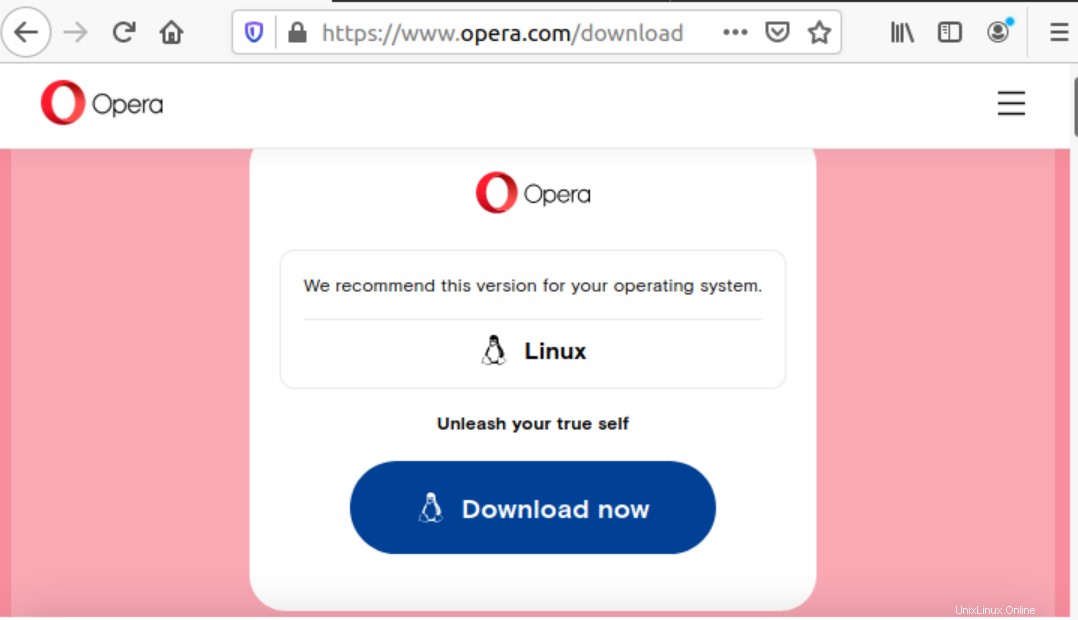
方法02:コマンドラインを使用してOperaブラウザをインストールする
この方法を使用してコマンドラインからOperaブラウザをインストールするには、snapdパッケージをインストールする必要があります。 snapdパッケージのインストール状況を確認できます。インストールされていない場合は、 snapdをインストールする必要があります。 あなたのシステムで。このステップは、先に進む前に完了する必要があります。ターミナルウィンドウに次のように入力します。
$ sudo apt install snapd

ここで、aptリポジトリを更新するには、次のコマンドを実行します。
$ sudo apt update

完了したら、OperaWebブラウザをシステムにインストールできます。ターミナルウィンドウに次のコマンドを入力します。
$ snap install opera

これと非常によく似た出力がダウンロードの進行状況を示しています。

システムに時間がかかる場合があります。ターミナルウィンドウにとどまるようにしてください。しばらくすると、OperaWebブラウザがシステムにインストールされます。以下に表示されるようなメッセージは、同じことの証拠になります。

このようにして、ユーザーはOperaWebブラウザを簡単にインストールできます。インストール後、外出先でWebブラウザを使用できます。
Operaブラウザへのアクセス
インストールすると、ユーザーはインストールしたアプリケーションからブラウザに簡単にアクセスできます。 検索バーにOperaと入力すると、使用可能なアプリケーションにインストールされているブラウザが表示されます。
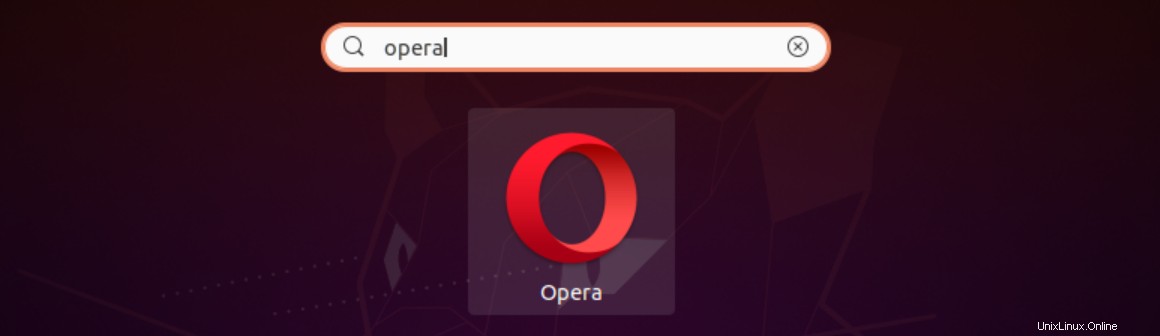
アクセスするには、クリックする必要があります。
Operaブラウザのアンインストール
ユーザーは、OperaWebブラウザーを好きなときに簡単にアンインストールすることもできます。この方法は簡単に実装できます。ターミナルウィンドウに次のコマンドを入力します:
$ sudo snap remove opera

このステップでは、ユーザーが

上記の方法で、システムからブラウザを正常にアンインストールできます。
結論
このチュートリアルでは、Ubuntu20.04システムにOperaWebブラウザーをインストールする方法について説明しました。このブラウザは独自の機能を提供し、世界中に多くのユーザーがいます。チュートリアルでは、Operaブラウザをインストールする2つの方法について説明しました。ユーザーは、Operaブラウザをシステムにインストールすると、Operaブラウザにアクセスして使用できるようになります。また、Ubuntu20.04システムからブラウザをアンインストールする方法についても説明しました。